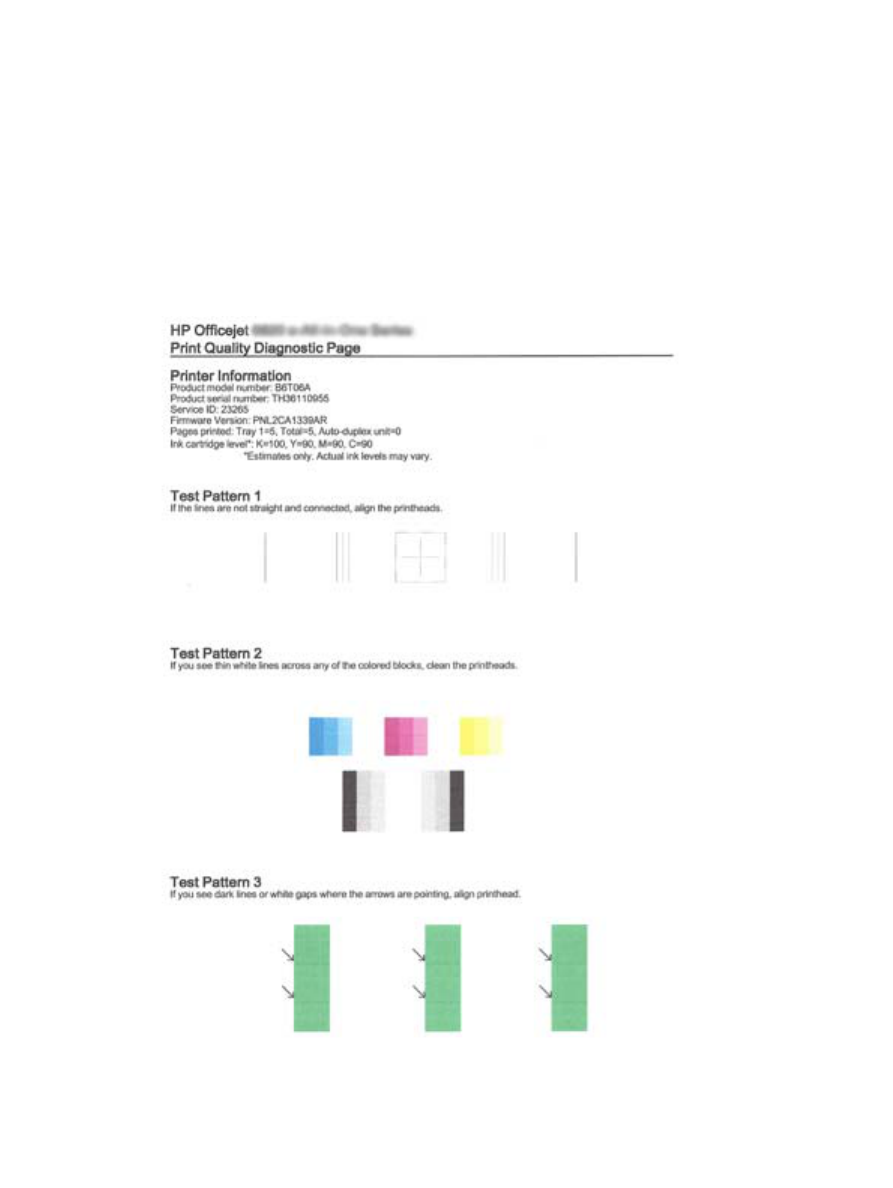
印刷品質レポート
印刷品質問題には、ソフトウェア設定、低画質の画像ファイル、印刷システム自体など、さまざまな
原因があります。
印刷の質に不満がある場合は、印刷品質診断ページを印刷すると、印刷システムが
正常に機能しているかどうかを簡単に判断できます。
印刷品質レポートを印刷するには
1.
プリンターのコントロール
パネルで、[セットアップ]をタッチします。
2.
[レポート] をタッチします。
3.
[印刷品質レポート] をタッチします。
ページに不具合が表示されている場合、以下の手順に従います。
JAWW
プリンター
レポートの確認
95
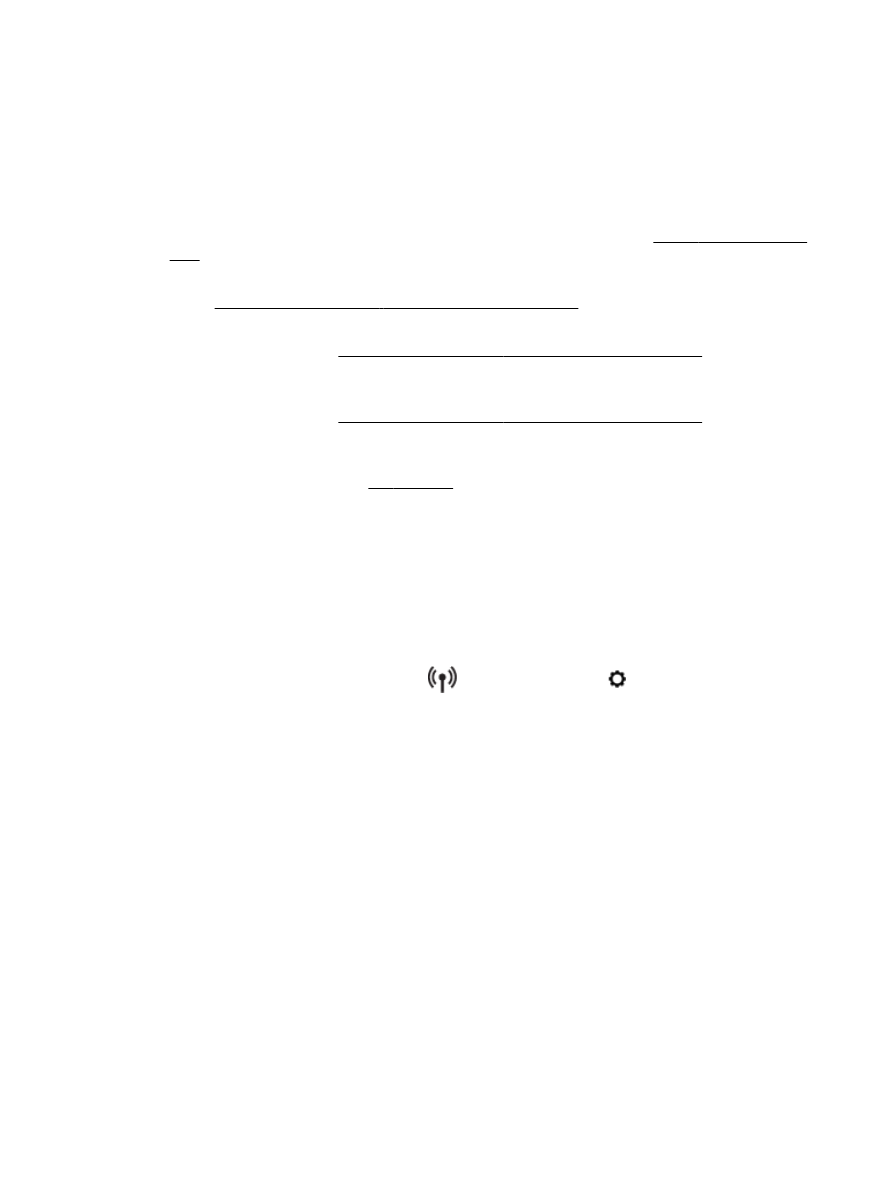
1.
印刷品質レポートのカラー
バーやパターンにかすれ、部分的な抜け、縞模様が存在したり、カラー
バーやパターンが印刷されていない場合、インクがなくなっているインク
カートリッジがないか
確認して、不具合のあるカラー
バーまたはカラー パターンに対応するインク カートリッジを交
換します。
インクがなくなっているインク カートリッジがない場合、インク カートリッジが正
しく装着されていることを確認するため、すべてのインク
カートリッジを取り外して装着し直し
ます。
交換する場合は、新しいインク
カートリッジを用意してから、インクが消耗しているカートリッ
ジを取り外してください。
新しいカートリッジの装着方法については、インク カートリッジの
交換を参照してください。
2.
テスト
パターン
1 の線がまっすぐにつながっていない場合は、プリンターを調整します。 詳し
くは、プリントヘッドとインク
カートリッジのメンテナンスを参照してください。
3.
テスト
パターン
2 のカラー ブロックに白い線が現れている場合は、プリントヘッドをクリーニ
ングします。
詳しくは、プリントヘッドとインク カートリッジのメンテナンスを参照してくだ
さい。
4.
テスト
パターン
3 の矢印が指す場所に白い線や暗い線が現れている場合は、プリントヘッドを
調整します。
詳しくは、プリントヘッドとインク カートリッジのメンテナンスを参照してくだ
さい。
5.
これまでの手順で問題を解決できなかった場合は、
HP サポートに連絡してプリントヘッドを交
換してください。
詳しくは、
HP サポートを参照してください。
ワイヤレス
テスト レポート
プリンターのワイヤレス接続に関する情報を取得するためワイヤレス
テスト レポートを印刷しま
す。